Unity3D 游戏引擎之详解游戏开发音频的播放
雨松MOMO原创文章如转载,请注明:转载自雨松MOMO的博客原文地址:http://blog.csdn.net/xys289187120/article/details/6989328
游戏音频的播放在任何游戏中都占据非常重要的地位,音频的播放还可以分为两种,一种为游戏音乐,另一种为游戏音效。前者适用于较长的音乐,如游戏背景音乐。第二种试用与比较短的游戏音乐,如开枪,打怪 时“砰砰”一瞬间播放的游戏音效。今天MOMO将用下面的例子带盆友们去剖析Unity3D游戏音乐与音效的播放。
Unity3D游戏引擎一共支持4个音乐格式的文件
.AIFF 适用于较短的音乐文件可用作游戏打斗音效
.WAV 适用于较短的音乐文件可用作游戏打斗音效
.MP3 适用于较长的音乐文件可用作游戏背景音乐
.OGG 适用于较长的音乐文件可用作游戏背景音乐
在场景中创建一个空的游戏对象。
GameObject -> CreateEmpty 创建成功后我命名为audio。
给audio添加一个AudioSource属性,这个属性非常的重要,Unity播放音乐主要就是要靠这个东西。
Component -> Audio - > Audio Source。
找一个音乐文件,我这里使用了一个.mp3音乐文件,我命名为0.mp3 如下图所示将它拖动到右侧Audio Clip处。
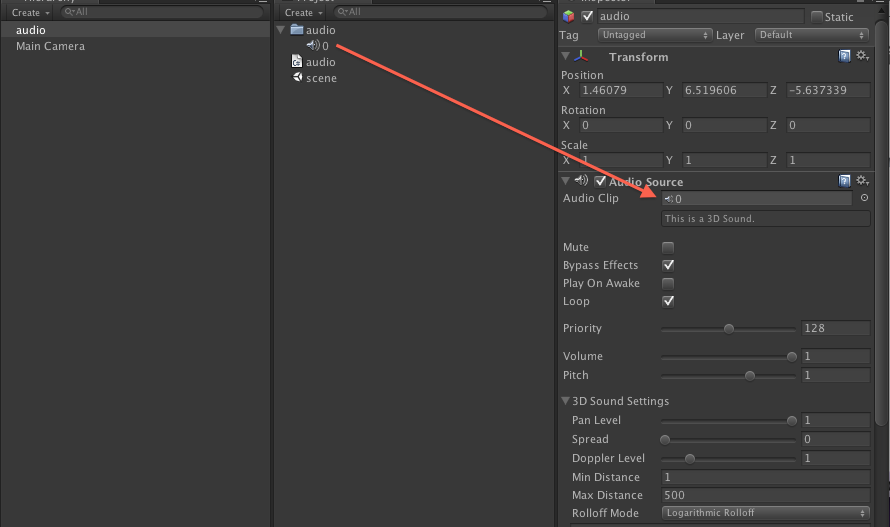
我们发现 Audio Source 有很多设置的属性,那么MOMO将一些比较重要的属性诺列出来。
AudioClip :声音片段,还可以在代码中去动态的截取音乐文件。
Mute : 是否静音
Bypass Effects: 是否打开音频特效
Play On Awake: 开机自动播放
Loop:循环播放
Volume: 声音大小,取值范围0.0 到 1.0
Pitch:播放速度,取值范围在 -3 到 3 之间 设置1 为正常播放,小于1 为减慢播放 大于1为加速播放。
创建一个脚本我命名为audio.cs 用来音乐的播放。本章将实现3个按钮 点击实现 播放音乐、 停止音乐、 暂停音乐 ,与一个横向拖动条通过手指的拖动实现动态修改音乐声音。
audio.cs
将audio.cs 绑定在摄像头上,将audio游戏对象拖动赋值给Music 这个AudioSource这个对象。这里强调一下AudioListenr ,它音频监听器,用来监听音乐文件的播放。这是一个重要的属性,一定要勾选,只有勾选后才可以进行音乐的播放。

build and run 运行我们这个游戏Demo,一切功能完美实现,哇咔咔~
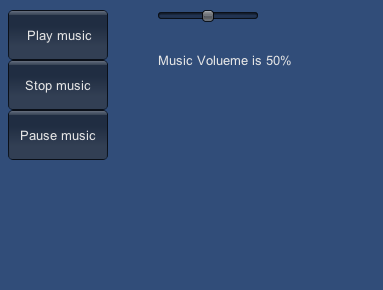
最后欢迎各位盆友可以和MOMO一起讨论Unity3D游戏开发,大家一起学习一起进步,哇咔咔~~~ 附上Unity3D工程的下载地址,Xcode项目我就不上传了,须要的自己导出。今天心里有点不高兴! 5555555555。就这样晚安~
下载地址:http://download.csdn.net/detail/xys289187120/3811441
分享到:








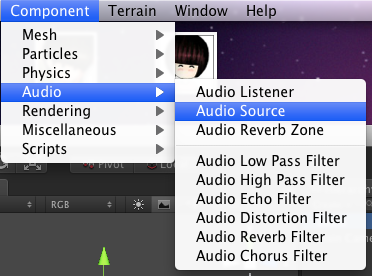
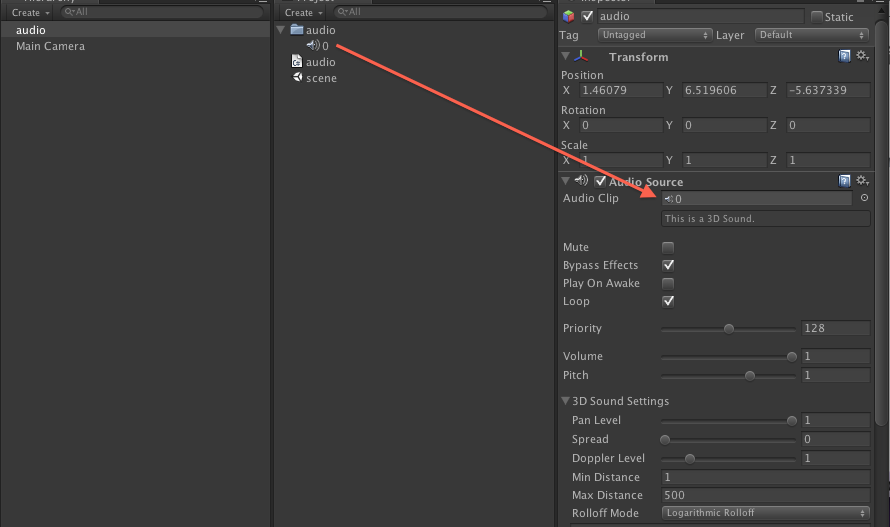

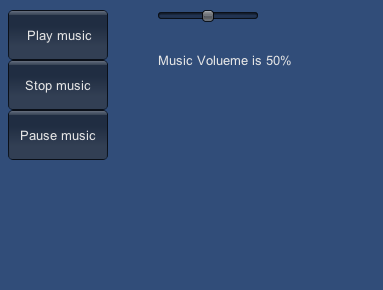



相关推荐
雨松MOMO Unity3D 游戏开发系列博文之Unity3D 游戏引擎之详解游戏开发音频的播放,欢迎大家下载阅读,哇咔咔~~
资源名称:iOS游戏开发之Unity3D引擎系列资源目录:【】Unity3D 游戏引擎之IOS自定义游戏摇杆与飞机平滑的移动【】Unity3D 游戏引擎之IOS触摸屏手势控制镜头旋转与缩放【】Unity3D 游戏引擎之IOS高级界面发送消息...
Unity3D游戏开发技术详解与典型案例Unity3D游戏开发技术详解与典型案例Unity3D游戏开发技术详解与典型案例
Unity3D游戏开发技术详解与典型案例,完整版,一共四个压缩包
Unity3D游戏开发技术详解与典型案例,完整版,一共四个压缩包,这是第1个, 吴亚峰 于复兴 编著
Unity3D游戏开发技术详解与典型案例,完整版,一共四个压缩包,这是第三个
unity 3D 游戏开发技术详解与典型案例 部分光盘 源代码 第一章-第四章
unity 3d实战核心技术详解,电子文档。 帮助unity学习入门
雨松MOMO Unity3D 游戏开发系列博文之Unity3D 游戏引擎之平面小球重力感应详解,欢迎大家下载阅读,哇咔咔~~
非常非常详细的shaderlabl教程
u3d游戏程序员必读经典书籍《Unity3D游戏开发技术详解与典型案例》,高清PDF,很清晰,并且完整,注意 :下载的文件中记录的是百度云地址,自己去下载即可,永久有效
本书对Unity 3D集成开发环境界面、脚本的编写和众多高级特效的实现进行了详细介绍,内容深入浅出,是一本适合不同需求、不同开发水平读者的技术宝典。 全书共分16章。第1章主要介绍了Unity 3D的诞生、特点、开发环境...
Unity3d Shaderlab开发实战详解 源码工程 直接下载,学去吧
《Unity3D ShaderLab开发实战详解》源代码
Unity 3D ShaderLab开发实战详解 pdf扫描版[238MB] 附随书源码这是part1,一共有2部分,都下载后一起解压才能用
Unity教程
unity3D5.x 游戏开发技术详解与典型案例光盘源码